

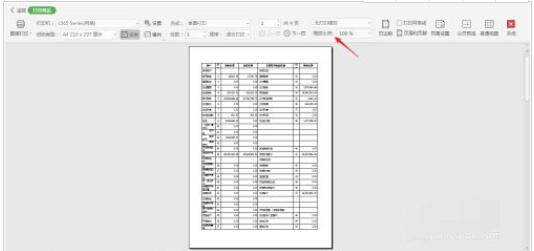
|
办公软件是指可以进行文字处理、表格制作、幻灯片制作、图形图像处理、简单数据库的处理等方面工作的软件。目前办公软件朝着操作简单化,功能细化等方向发展。办公软件的应用范围很广,大到社会统计,小到会议记录,数字化的办公,离不开办公软件的鼎力协助。另外,政府用的电子政务,税务用的税务系统,企业用的协同办公软件,这些都属于办公软件。 正在打印excel数据时,用户们经常会遇到这样的情况,表格很宽或很长弄不到一张A4纸上面,那么该怎么处理一下呢?接下来小编就来讲解Excel表格太宽打印在一张A4纸技巧内容,相信一定可以帮助到有需要的朋友。 首先,打开文档 
点击菜单栏中的打印预览 
点击缩放比例 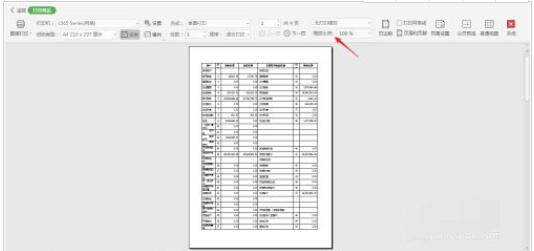
将比例调整到75%,视个人情况而定 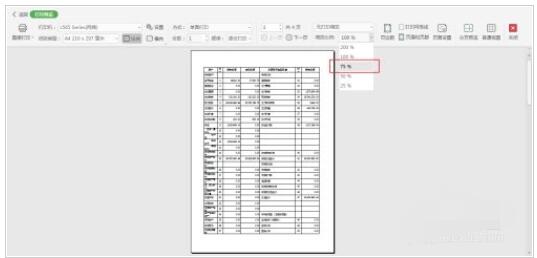
这样可以看到所有的内容都在一张纸上了 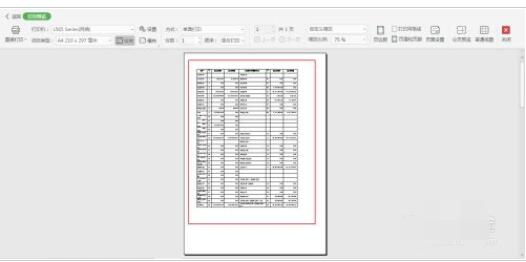
最后点击直接打印即可 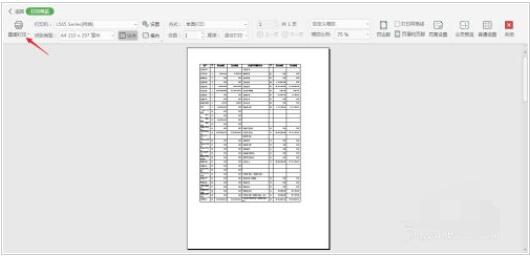
以上这里为各位分享了Excel表格太宽打印在一张A4纸技巧。有需要的朋友赶快来看看本篇文章吧! Office办公软件是办公的第一选择,这个地球人都知道。除了微软Office,市面上也存在很多其他Office类软件。 |
温馨提示:喜欢本站的话,请收藏一下本站!